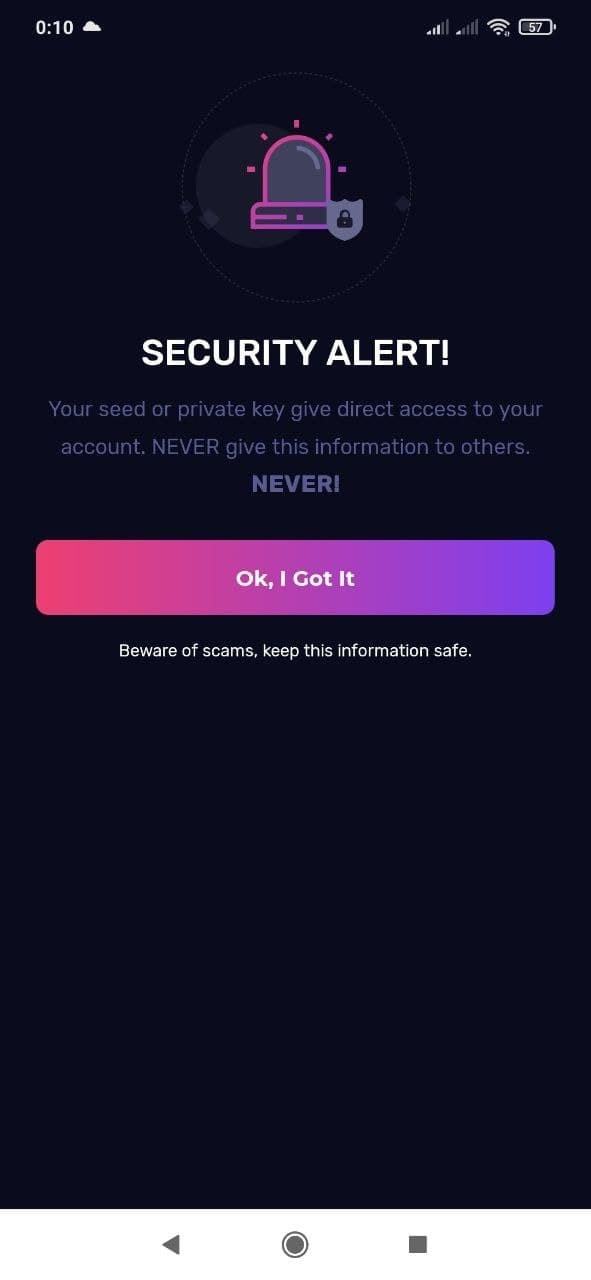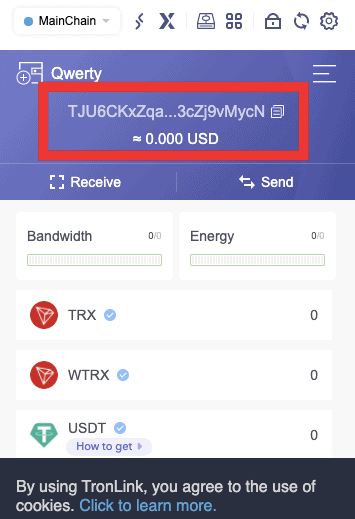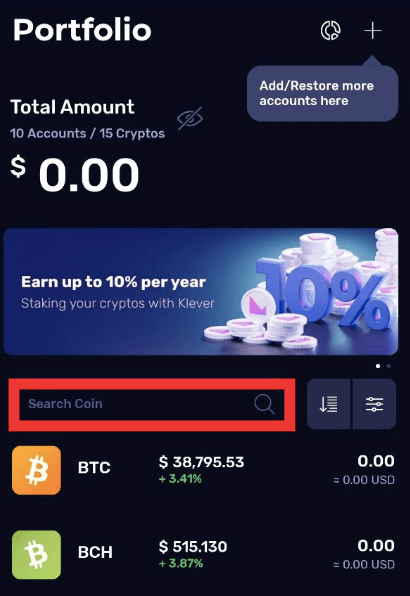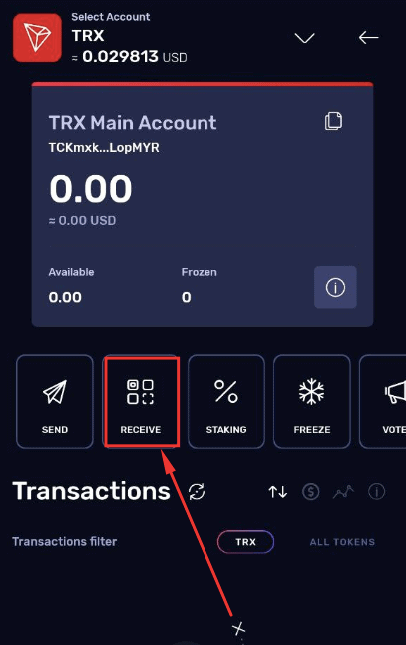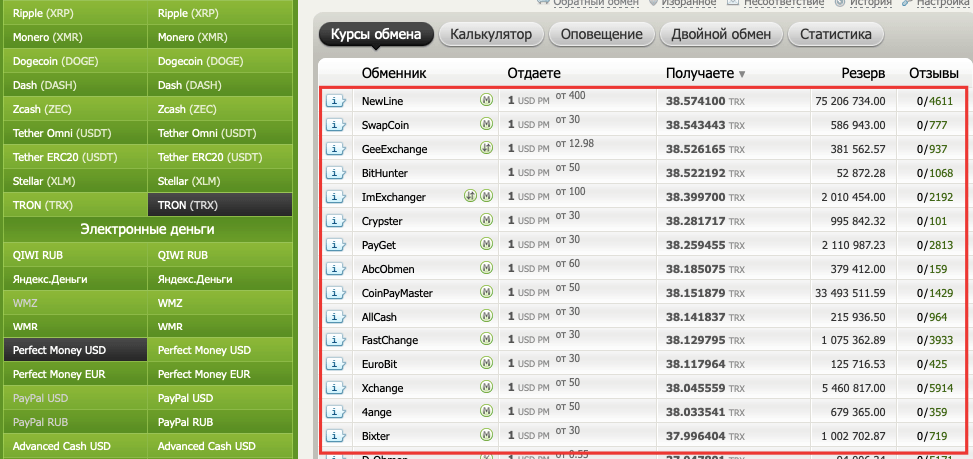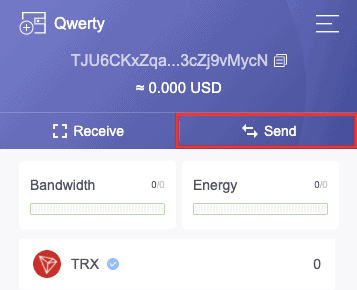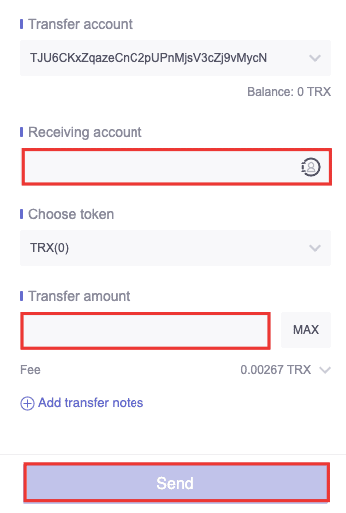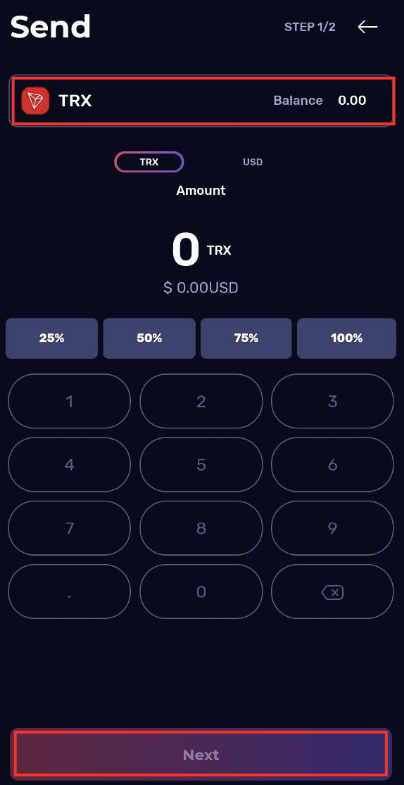Ронин кошелек как зарегистрироваться
Регистрация в Axie Infinity
Данное руководство описывает процесс регистрации нового аккаунта на сайте Axie Infinity. Если вы никогда не слышали про игру Axie Infinity или хотите узнать больше — перейдите на главную страницу нашего сайта. Если коротко: Axie Infinity, это игра, в основе которой лежат технологии блокчейн и NFT. Она позволяет игрокам зарабатывать криптовалюту. После того, как вы зарегистрируетесь, вы можете скачать Axie Infinity.

Шаги регистрации
1. Скачайте и установите MetaMask — цифровой крипто-кошелек, он необходим для регистрации на сайте Axie Infinity. MetaMask можно установить в виде расширения для популярных браузеров (Chrome, Firefox, Edge), либо в виде приложения для Android или iOS. [перейти к инструкции по установке MetaMask]
2. Установите Ronin Wallet. На данный момент он доступен только в виде расширения для браузеров Chrome и Firefox. Разработчики обещают, что скоро появится приложение для смартфонов (правда пока нет информации для каких операционных систем — iOS или Android). [перейти к инструкции по установке Ronin Wallet]
3. Перейдите на сайт маркетплейса Axie Infinity [https://marketplace.axieinfinity.com] и нажмите на синюю кнопку Login в верхнем правом углу экрана.

4. Нажмите на кнопку Login with MetaMask. В открывшемся окне приложения MetaMask нажмите Next, далее нажмите Connect, и после нажмите Sign — поздравляем, вы только что создали аккаунт в Axie Infinity.
5. Теперь вам нужно выбрать имя (будет видно всем игрокам) и ввести свой email (вводите реальный адрес, так как на него придет письмо с подтверждением регистрации).
6. Установите пароль для аккаунта.
7. Прикрепите кошелек Ronin Wallet к вашему аккунту Axie Infinity. Для этого, перейдите на вкладку Account и нажмите Attach Ronin to Account. Во всплывшем окне Ronin Wallet нажмите Confirm.
Это все, что нужно сделать, чтобы создать свой аккаунт во вселенной Axie Infinity.
Теперь вам нужно приобрести 3 Акси и вы можете начинать играть!
Установка MetaMask

1. Перейдите на страницу расширения MetaMask в Google Chrome Webstore и установите его нажатием на кнопку Установить. После установки, расширение откроется в новой вкладке.
2. Выберите опцию Создать кошелек.
3. Установите пароль для кошелька и нажмите кнопку Создать.
4. На следующей странице вам будет показана уникальная секретная фраза, с помощью которой вы сможете восстановить кошеле в случае его утери — ОБЯЗАТЕЛЬНО СОХРАНИТЕ ЭТУ ФРАЗУ.
5. Подтвердите свою секретную фразу выбирая слова в той очередности, в которой они расположены во фразе.
В случае успешного подтверждения фразы, вы будете перенаправлены на страницу с вашими крипто-кошельками.
Процесс установки MetaMask можно считать завершенным.
Установка Ronin Wallet

1. Перейдите на страницу расширения Ronin Wallet в магазине приложений Google Chrome Webstore и установите его, нажав синюю кнопку Установить. После установки, запустите расширения нажав на иконку в правом верхнем углу окна браузера.
2. В открывшемся окне создания аккаунта, выберите опцию I’m new. Let’s get set up!
3. Придумайте надежный пароль для кошелька и нажмите кнопку Create wallet.
4. На следующей странице вы увидете свою уникальную секретную фразу, которая может понадобиться для восстановления кошелька — ОБЯЗАТЕЛЬНО СОХРАНИТЕ ЕЕ! Далее нажмите кнопку Confirm Seed Phrase.
5. В этом окне вам нужно будет вставить слова в пронумерованные поля: в поле с номером 3 вставляйте третье слово и т.д. Подтвердите ввод нажатием на синюю кнопку.
Если фраза подтвердилась — ваш кошелек Ronin Wallet готов к работе. Не забудьте привязать его к аккаунту Axie Infinity.
Как использовать кошелек Ronin Wallet?
Осторожно! Много текста.
Вы слышали об Axie Infinity? Это популярная игра на базе блокчейна, созданная Sky Mavis. Она работает на Ethereum и позволяет игрокам разводить, собирать и меняться очаровательными NFT-существами под названием Axies.
Ronin Wallet – это криптокошелек, созданный для Axie Infinity. Он работает на блокчейне Ronin, сайдчейне сети Ethereum. Сеть Ronin более доступна для торговли и разведения Axies, а кроме того, значительно снижает затраты на игру Axie Infinity. Ronin Wallet также совместим с другими NFT-играми на блокчейне Ronin.
Введение
Игроки могут разводить и коллекционировать милых существ под названием Axies, а также торговать ими, виртуальными землями или предметами на маркетплейсе на базе блокчейна. Кроме того, здесь есть возможность собирать команды и сражаться с игровыми монстрами или соревноваться с другими игроками. Axie Infinity награждает своих игроков токенами Smooth Love Potion (SLP) – криптовалютой, которую можно использовать для торговли на криптовалютных биржах, таких как Binance.
Что такое Ronin Wallet?
Они также могут использовать Ronin Wallet для отправки и получения криптовалюты и NFT с низкой платой за газ. В настоящее время в кошельке Ronin Wallet можно хранить Wrapped Ether (WETH), Axie Infinity Shard (AXS), USDC и Smooth Love Potion (SLP).
AXS и SLP – это токены ERC-20, которые игроки могут зарабатывать, выполняя ежедневные квесты и сражаясь с другими игроками на Axie Infinity. С ноября 2021 года AXS и SLP можно использовать и для разведения новых существ Axie. Однако в будущем ожидается, что требования по разведению AXS будут удалены, поскольку токен будет использоваться только в качестве токена управления. Вы также можете торговать SLP на криптовалютной бирже, например, Binance. Поскольку Ronin Wallet теперь интегрирован в Binance, пользователи могут напрямую передавать NFT и криптовалютные активы с минимальной платой за газ.
Чтобы завести Ronin Wallet, достаточно просто установить расширение в Chrome или Firefox. Кроме того, вы также можете загрузить мобильное приложение в Apple Store или Google Play. Остерегайтесь поддельных приложений.
Как создать кошелек Ronin Wallet?
Ronin Wallet доступен как мобильное приложение или расширение для браузеров Chrome и Firefox. В этом руководстве мы будем говорить о расширении для браузера.
2. Откройте расширение и нажмите [Get Started] (Начать). Вы будете перенаправлены на страницу настройки Ronin Wallet. Теперь нажмите [I’m new. Let’s get set up!] (Я новый пользователь. Начнем!).
3. Создайте надежный пароль для своего кошелька и нажмите [Create Wallet] (Создать кошелек).
Ronin Wallet и с чем его едят
Ronin – сайдчейн сети Ethereum, созданный командой Sky Mavis. Чтобы начать играть в Axit Infinity необходимо создать свой кошелек. В настоящий момент доступны расширения Ronin Wallet для Google Chrome и Mozilla Firefox. В данной статье будем использовать последнее.
Далее заходим на сайт маркетплейса Axie Infinity, в правом верхнем углу нажимаем Login и далее Login with Ronin Wallet. Подписываем логин-транзакцию.
В личном кабинете нужно привязать к аккаунту Axie Infinity свой почтовый ящик, который используется для входа в игру с ПК.
Для игры с телефона необходимо скачать QR-код, нажав на кнопку Show QR 👇
Для перевода из Etherem в Ronin выбираем Deposit to Ronin, для вывода из Ронина – Withdraw from Ronin
Давайте “попробуем вывести заработанные SLP” (с игрового аккаунта; на вновь созданном “тестовом” – по нулям)
В поле ETHEREUM ADDRESS вставляем адрес Web3 кошелька, например MetaMask или Trust Wallet. Начинается с “0x…”
Далее выбираем тип токена, а так же количество. Мы собрались выводить SLP, но Вы так же можете вывести ETH или AXS.
После нажатия кнопки Next выскочит окно с предупреждением о том, что “Вывод средство может быть дорогостоящим. Проверьте стоимость на axie.live“
Далее Вам нужно будет подписать две транзакции – первую (бесплатную) транзакцию в Ronin Wallet на вывод SLP, и вторую транзакцию, уже с помощь вашего MetaMask кошелька (потребуется ETH для оплаты газа).
Вот, собственно, и всё. Остались вопросы по вводу/выводу токенов в Ronin? Можете задать их в нашем чате предварительно воспользовавшись поиском по чату! Криптогеймера! Давайте играть и зарабатывать вместе!
Как создать кошелек TRON – инструкция для ПК и смартфонов
Денис Князев Опубликовано: 23.09.2020 Обновлено: 15.01.2021 52 14792
Криптовалюта TRON с каждым днем становится все популярнее и ее начинают активно использовать в интернете для инвестиций, покупок, в финансовых и онлайн-играх. В последнее время все больше хайпов работают с этой криптовалютой. Есть и те, которые в качестве платежа принимают исключительно TRX, например хайпы на смарт контрактах. Поэтому сегодня как никогда актуален вопрос, как создать Tron кошелек.
О том, как завести такой кошелек с ПК и со смартфона, я расскажу в этой статье.
Как создать кошелек TRON на ПК (на примере TronLink)
Если вы ранее работали с другими криптовалютами, то никаких проблем в создании и использовании кошелька для Трона у вас не возникнет. Тем не менее работа с монетой имеет свои особенности, на которые стоит обратить внимание. Так как чаще всего криптовалюта используется посредством ПК, то в первую очередь рассмотрим, как же создать Tron кошелек с вашего компьютера.
Я пользуюсь браузерным расширением для Google Chrome – это очень удобно и просто, поэтому своим читателям его рекомендую по собственному опыту.
На этом создание аккаунта завершено. Обязательно сохраните мнемоническую фразу и приватный ключ, ведь именно с их помощью вы в дальнейшем сможете восстановить доступ к кошельку.
Как создать кошелек TRON на смартфоне (на примере Klever)
Долгое время владельцы криптовалюты Трон активно использовали мобильный кошелек TronWallet, но с февраля 2021 года его работа официально прекращается. Держатели монет TRX на этом клиенте вынуждены перейти на другие кошельки, и многие избрали для себя клиент под названием Klever от тех же разработчиков.
По сути, этот кошелек является улучшенной версией TronWallet, и если вы использовали это хранилище ранее, то никаких проблем в работе с Klever у вас не возникнет.
Процедура скачивания кошелька и регистрации достаточно простая:
Как зайти в свой кошелек и узнать его номер
На компьютере
Войти в свой кошелек вы сможете по паролю. Успешно авторизовавшись в клиенте, вы можете выполнить необходимые настройки, если требуется, и прямо на основной странице у вас будет возможность скопировать адрес своего аккаунта.
Именно на этот адрес кошелька вы сможете переводить деньги через обменники или получать переводы от других пользователей.
На телефоне
При входе в кошелек вам будет предложено ввести пин-код, который вы указали в ходе регистрации, или отсканировать отпечаток пальца (если вы устанавливали этот метод защиты).
После этого вы попадете на основную страницу крипто-кошелька и сможете с помощью строки поиска найти нужный вам баланс. Указываем «TRX», после чего выбираем в списке Трон и попадаем в раздел кошелька, в котором непосредственно и осуществляются все операции с этой криптовалютой.
Чтобы узнать свой Трон-адрес, вам необходимо воспользоваться иконкой для копирования на странице с TRX-балансом. Также можно перейти в раздел кошелька «Receive», где у вас будет возможность скопировать адрес или воспользоваться QR-кодом.
Как пополнить TRON кошелек и выводить
Скопировав адрес кошелька, вы можете отправить на него средства. Для этого советую воспользоваться обменником, чтобы поменять любую криптовалюту, фиат с платежек или карт на TRON.
Советую для осуществления безопасного обмена и по выгодному курсу пользоваться мониторингом обменников Бестчендж, на страницах которого представлены проверенные сервисы с большими резервами и отзывами от пользователей.
Вывести деньги со своего TRON-кошелька можно таким же образом. С помощью мониторинга обменников находим нужное вам направление, в этот раз указываем в первом столбце TRON, во втором – платежку или нужную криптовалюту. Далее процедура полностью идентичная: создаем заявку на сайте обменника и со своего кошелька отправляем средства на предоставленный адрес.
Как отправлять Троны
На компьютере
Чтобы перевести Троны другому пользователю или осуществить вывод средств путем обмена на другую валюту, вам необходимо зайти в свой кошелек. После входа в TronLink требуется воспользоваться кнопкой «Send».
Появится форма, где нужно указать адрес кошелька, на который требуется отправить монеты. Ниже вписываем их количество. Далее жмем кнопку «Send», чтобы подтвердить отправку.
Готово! Перевод отправлен и в течение нескольких секунд дойдет до получателя.
На телефоне
Операция отправки монет через кошелек Klever осуществляется по такому же принципу. Откройте TRX-баланс и воспользуйтесь кнопкой «Send». На новой странице указываем сумму с учетом комиссии сети и жмем кнопку «Next». Далее вам остается ввести адрес кошелька получателя и подтвердить транзакцию.
Произойдет переход на страницу отправки средств, где требуется указать баланс (для удобства вы можете включить отображение баланса в долларах), ввести сумму и подтвердить операцию. После этого вам следует указать адрес Трон-кошелька, на который требуется осуществить перевод монет, и завершить операцию.
При работе со смарт контрактами через приложение Klever вам нужно сначала открыть сайт контракта через внутренний браузер. Для этого нажмите на изображение земного шара в левом нижнем углу. Затем вставьте ссылку на сайт и перейдите на него. И после этого можно будет работать со смарт контрактом.
Резюме
В этой статье, на примере приложений TronLink и Klever, я рассказал, как можно создать и использовать официальные кошельки криптовалюты Tron. Эти простые и удобные клиенты помогут без проблем оперировать вашими средствами на ПК и с мобильного телефона.
Благодаря этим инструкциям вы с легкостью заведете нужный вам кошелек и сможете использовать популярную криптовалюту, которую все чаще можно увидеть в различных инвестиционных проектах!
Создатель блога. Частный инвестор. Зарабатывает в высокодоходных инвестиционных проектах и криптовалютах с 2014 года. Консультирует партнеров. Присоединяйтесь в телеграм канал блога и наш чатик.
Как поставить AXS? Пошаговое руководство по стейкингу Axie Infinity
Axie Infinity представляет собой вселенную, истекшую из-за покемонов, где игроки могут зарабатывать жетоны, внося вклад в экосистему и умелый игровой процесс. Пользователи могут собирать, сражаться, поднимать и строить королевства, которых заслуживают их виртуальные питомцы.
Самая большая разница между традиционными играми и Axie заключается в том, что экономическая модель, основанная на блокчейне, используется для поощрения игроков Axie за их вклад в экосистему. Это относительно новая модель игр, которую обычно называют «играй, чтобы заработать».
AXS, или Axie Infinity Shards, представляют собой токен управления Вселенной Axie, и держатели смогут претендовать на награды, делая ставки, играя в игру и участвуя в определенных голосах управления. В этом руководстве мы, в частности, рассмотрим одну из функций — стекинг AXS.
Axie запустила свою программу ставок в конце сентября 2021 года.
Для тех из вас, кто не знаком, ставка в криптовалютном мире означает блокировку ваших токенов в обмен на проценты. В случае Axie Infinity инвесторов привлекала высокая доходность.
Первоначально APY составляла около 400%. Однако по мере того, как ставилось больше AXS, APY уменьшалась и в настоящее время составляет около 190%.
Перед тем, как начать
Безопасность превыше всего! В криптовалюте вы сами себе банк. Однако это сопряжено с множеством рисков.
Во избежание потерь обязательно дважды проверяйте вводимые URL, а также адреса всех кошельков, на которые вы вносите монеты. Хорошая идея — отправить небольшое количество (пыль) перед отправкой остальных монет. Да, иногда комиссия за транзакцию будет выше, чем отправленная сумма, но это дополнительный шаг для защиты ваших средств.
Помните, что если вы отправите деньги не на тот адрес или станете жертвой фишингового мошенничества, ваши монеты будут потеряны, и вы не сможете их восстановить.
Что касается самого стекинга, то следует учитывать и риски: сразу же, как и во всем, что связано с криптовалютой, необходимо учитывать волатильность. Все быстро меняется — будьте к этому готовы.
Во-вторых, когда вы делаете ставку, вы временно не контролируете свои средства — они обрабатываются смарт-контрактом или организацией, стоящей за проектом. Вероятность неудачи, которая может привести к потере средств, отлична от нуля. С другой стороны, когда есть риск, должно быть замечательное вознаграждение или, другими словами, высокий APY.
Как сделать ставку AXS — Пошаговое руководство
Как установить кошелек Axie Ronin?
Ronin — это официальный кошелек Axie Infinity, и, как и MetaMask, он доступен как расширение браузера как для Google Chrome, так и для Mozilla Firefox.
Кошелек Ronin от Axie.
Как упоминалось выше, дважды проверьте, что вы устанавливаете правильное расширение, щелкнув соответствующие ссылки.
Совет по безопасности: чтобы избежать поддельных приложений, используйте приведенные выше ссылки и всегда убедитесь, что приложение имеет достаточное количество загрузок. В этом случае расширение Chrome Ronin в настоящее время имеет более 2 миллионов загрузок.
После завершения установки откройте расширение и настройте новый кошелек (вы также можете восстановить кошелек, если он у вас уже есть). Вам будет предложено выбрать пароль, и, что наиболее важно, вы получите перефразирование из 12 слов на следующем экране. Эти слова представляют собой закрытый ключ.
Помните, что любой, кто скажет эти слова, может получить доступ к вашим монетам. Резервное копирование в автономном режиме; прочтите здесь, чтобы получить дополнительные советы по безопасности закрытого ключа.
Все готово. У вашего нового кошелька есть общедоступный адрес, и именно по нему вам нужно будет отправить свои монеты AXS.
Как подключить Trezor к кошельку Ronin?
Аппаратные кошельки считаются наиболее безопасными. Если вы будете делать ставки и / или держать значительную сумму (например, от 5 тысяч долларов и выше), рекомендуется приобрести кошелек Trezor.
Подключить Trezor очень просто и аналогично подключению аппаратного кошелька Metamask.
Используйте кнопку меню в правом верхнем углу на расширении Ronin и выберите «Подключить аппаратный кошелек». Вам будет предложено разрешить доступ, после чего вы сможете выбрать любой доступный адрес ERC-20. Помните, что вы находитесь не в сети Ethereum, а в сети Ron.
Совет: адреса такие же, как в сети Ethereum, но вместо префикса «0x» используется префикс Ron Network «ronin:». В остальном адрес такой же.
Как использовать мост Ронина?
Как упоминалось выше, токены AXS работают как в ERC-20, так и в BSC (Binance Smart Chain) и Ron Networks. Ставки доступны только через сеть Ron Network.
Если ваши токены находятся в сети BSC, вы можете внести их в Binance, а затем вывести их через две другие сети.
Скорее всего, ваши AXS хранятся на адресе ERC-20 на основе Ethereum (начинается с «0x»).
В этом случае вам нужно будет преобразовать их в AXS от Ron Network. Для этого есть мост Ронина.
Вам понадобится кошелек Metamask, куда должны быть помещены средства, которые вы хотите перевести. На веб-сайте моста Ронинов после подключения к Metamask вам нужно будет разрешить доступ к мосту Ронинов.
После подтверждения процесс довольно прост: в главном меню выберите «Депозит»:
После этого введите данные: адрес вашего кошелька Ronin: еще раз — дважды проверьте, что вы ввели правильный адрес, токен, который вы хотите конвертировать (в данном случае AXS), и желаемую сумму для конвертации:
Теперь нажмите «Далее», подтвердите в Metamask, дождитесь всплывающего окна для подтверждения транзакции, и все!
Важно: на момент написания этих строк плата за мост относительно высока. Так что лучше конвертировать все токены сразу, а не партиями.
После получения подтверждения транзакции от Metamask это займет еще несколько минут, и вы сможете увидеть свои монеты через кошелек Ronin.